Где Spotify хранит офлайн-музыку в Windows?
Если вы уже давно используете Spotify Premium, вы можете спросить где Spotify хранит офлайн-музыку on Windows, особенно если вы хотите получить доступ к загруженным вами песням для прослушивания в автономном режиме. В этой статье мы поговорим о том, где Spotify хранит автономные музыкальные файлы в Windows, а также поговорим о том, как их найти. Мы также собираемся поделиться с вами инструментом, с помощью которого вы сможете слушать песни, находясь в автономном режиме, без Spotify Premium.
Содержание Руководство Часть 1. Где в вашей Windows хранятся загрузки Spotify?Часть 2. Где хранится кеш Spotify в вашей Windows?Часть 3. Как сохранить загрузки Spotify навсегда?Часть 4. Подводя итоги
Часть 1. Где в вашей Windows хранятся загрузки Spotify?
Если вы использовали Spotify на компьютере с Windows раньше вы могли подумать, что он хранится в C Drive по умолчанию. Если это не относится к используемому вами персональному компьютеру, мы собрали приведенные ниже шаги, которым вы можете следовать, чтобы узнать, где Spotify хранит офлайн-музыку в Windows.
- Для начала запустите приложение Spotify на своем Windows.
- Нажмите на изображение своего профиля, расположенное в правом верхнем углу интерфейса.
- Затем вам нужно нажать «Настройки», а затем прокрутить вниз до опции «Хранилище».
- Ищите Показать дополнительные настройки при прокрутке вниз вместе с имеющимися у вас параметрами.
- В разделе «Автономное хранилище» вы увидите папку Spotify по умолчанию на жестком диске (C:\Users\\AppData\Local\Spotify\Storage).
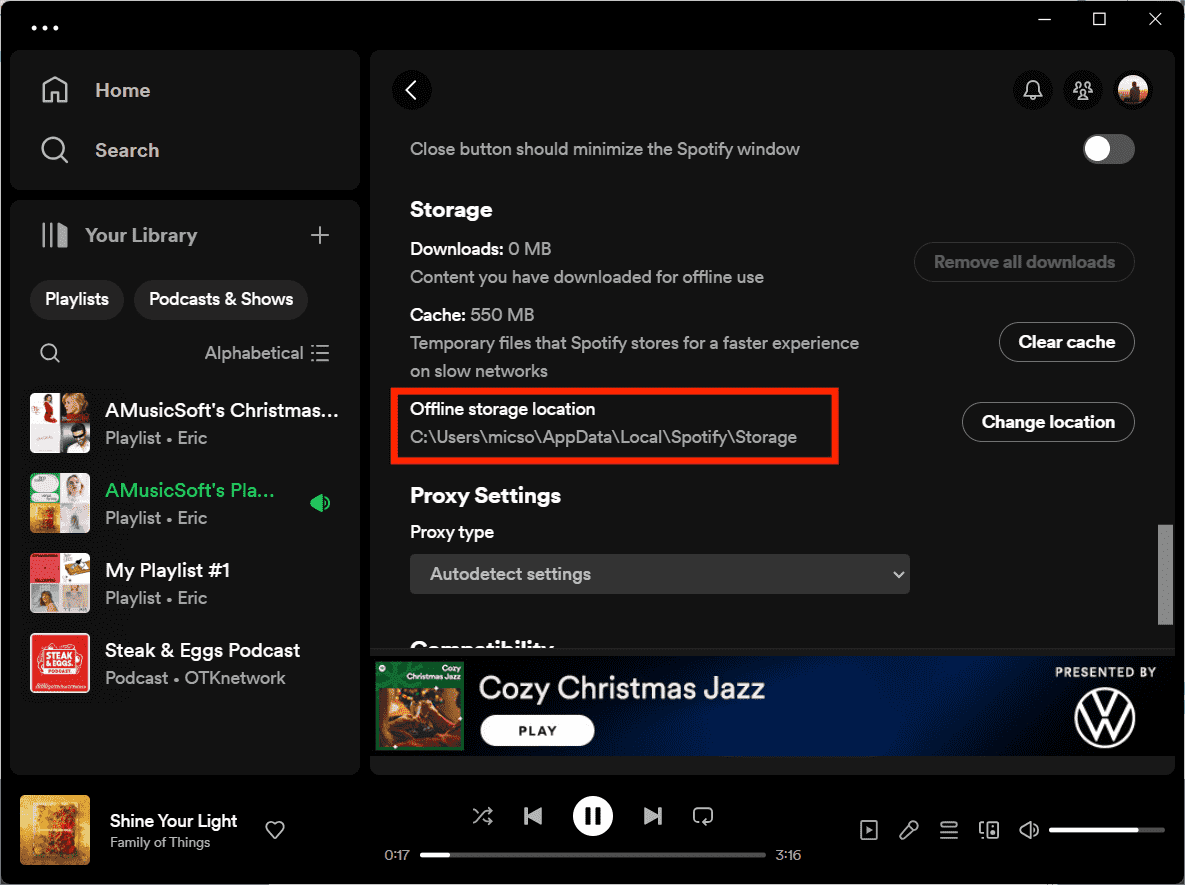
После проверки местоположения вы можете запустить проводник. Затем скопируйте и вставьте адрес папки Spotify, чтобы открыть его. Теперь вы сможете найти все имеющиеся у вас офлайн-песни.

Итак, мы наконец ответили на наш вопрос, где Spotify хранит офлайн-музыку в Windows, теперь следующее, что нам нужно решить, — как мы можем удалить файлы Spotify на нашем компьютере с Windows. Давайте ознакомимся с полезными фактами в следующей части статьи.
Вы можете быть заинтересованы: Где Spotify хранит офлайн-музыку на Mac?
Часть 2. Где хранится кеш Spotify в вашей Windows?
Помимо вопроса, где Spotify хранит офлайн-музыку в Windows, некоторые пользователи наверняка задаются вопросом о местонахождении кеша Spotify. Да, Spotify также хранит временные файлы данных на вашем компьютере. Программное обеспечение сохраняет и шифрует трек в кеше вашего устройства каждый раз, когда вы транслируете песню из Spotify. Он не будет потреблять много данных каждый раз, когда вы воспроизводите загруженную музыку, особенно если вы не подключены к Wi-Fi. Кэш Spotify может улучшить общее время загрузки приложений и удобство работы с ними.
Однако перегрузка кеша может ограничить использование программного обеспечения в вашей Windows и замедлить работу устройства. Если вы заметили явные признаки того, что на вашем компьютере недостаточно памяти, вы можете найти папку кеша и очистить кеш Spotify, чтобы решить проблему.
Чтобы найти кеш Spotify в Windows, сделайте следующее: введите «%appdata%» в поле поиска вашего компьютера, чтобы перейти в папку AppData. Затем введите Packages_SpotifyAB.SpotifyMusic_zpdnekdrzrea0_LocalCache_Spotify_Data. Теперь вам нужно удалить любую папку в папке «Данные».

Иногда, Spotify не открывается на вашем Windows 10/11, поскольку в кеше хранится огромное количество музыкальных файлов или Spotify собирает поврежденный кеш. Если вы устраняете эти проблемы на своем ПК, вам может потребоваться очистить этот кеш.
Часть 3. Как сохранить загрузки Spotify навсегда?
Теперь, когда у нас есть идеи о том, где Spotify хранит офлайн-музыку в Windows, давайте обсудим, как мы можем хранить офлайн-музыку Spotify навсегда. По истечении срока действия вашей подписки Premium вы больше не сможете получить доступ к загруженной музыке, даже если знаете, где она хранится. Как слушать загрузки Spotify в любое время, не тратя слишком много денег? Здесь мы выбираем AMusicSoft Spotify Music Converter.
Управление цифровыми правами (DRM) аудиофайлов не позволит пользователям воспроизводить загрузки Spotify вне приложения Spotify. Поэтому вы не сможете переместить загрузки Spotify в любой понравившийся вам музыкальный проигрыватель. Не волнуйтесь, AMusicSoft Spotify Music Converter могу помочь тебе удалить защиту DRM с каждого трека Spotify и массово конвертируйте песни Spotify в MP3, M4A, FLAC, WAV, AIFF, AAC и ALAC со скоростью до 5 раз выше.
Нет необходимости в планах Spotify Premium. Экономьте деньги на музыкальных стриминговых сервисах! AMusicSoft Spotify Music Converter можно использовать как с компьютерами Mac, так и с Windows.
Бесплатная загрузка Бесплатная загрузка
Шаг 1. После установки вам нужно открыть инструмент, а затем найти возможность добавить песни, которые вы хотите преобразовать. Это также время, когда вы должны предварительно выбрать песни, которые вам нравятся.

Шаг 2. Теперь просто выберите выходной формат, установите скорость передачи данных и частоту дискретизации, а также скорость преобразования в соответствии с вашими требованиями.

Шаг 3. И в-третьих, наконец, нажмите кнопку «Конвертировать», после чего профессиональный конвертер начнет конвертировать все песни, которые вы выбрали для конвертации, как можно скорее, поскольку инструмент конвертирует очень быстро.

Теперь, когда песни уже загружены, вместо того, чтобы узнавать, где Spotify хранит офлайн-музыку на вашем устройстве, вы можете создать отдельную папку на своем компьютере и затем сохранять там файлы. Вы можете перенести их, используя метод копирования и вставки или метод перетаскивания. Выбирайте, что вам проще.
Часть 4. Подводя итоги
Используя Spotify, вы можете получить доступ к более чем 100 миллионам треков и 5 миллионам названий подкастов онлайн. Но вы не сможете получить доступ ко всем песням, которые вы скачали в своей Windows, если отмените подписку, даже если вы знаете, где Spotify хранит офлайн-музыку в Windows. Разве это не душераздирающе?
В этом посте мы не только показали вам, как найти место загрузки Spotify в Windows, но также предоставили полное руководство о том, как загружать музыку Spotify в виде локальных файлов MP3, используя AMusicSoft Spotify Music Converter. Это простое, надежное, легкое решение для вашего кармана и долгосрочное решение. Дайте нам знать, что вы думаете о нашей сегодняшней помощи музыкальному сообществу.
Люди Читайте также
- Полное руководство: как использовать Spotify Running Mode?
- Лучший музыкальный плеер Samsung для потоковой передачи музыки
- Лучший способ загрузить и конвертировать плейлисты Spotify в MP3
- Изучение простого способа загрузки и воспроизведения песен на хинди
- Учимся передавать музыкальные файлы с Spotify на USB
- Как я могу использовать VLC Spotify?
- Три лучших конвертера для использования при преобразовании Spotify в WAV
Роберт Фабри — ярый блоггер и энтузиаст, увлеченный технологиями, и, возможно, он сможет заразить вас, поделившись некоторыми советами. Он также страстно увлечен музыкой и писал для AMusicSoft на эти темы.